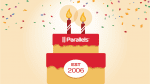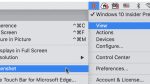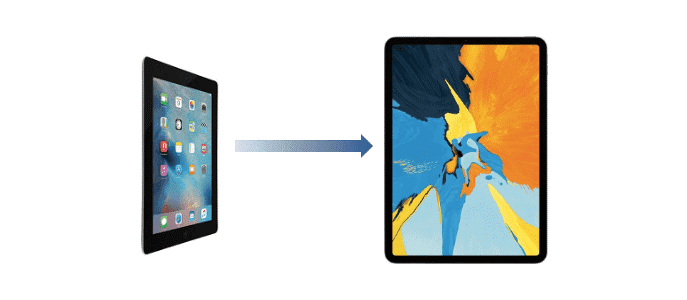
새로운 아이패드로 데이터 옮기기
이번 포스팅에서는 새로운 아이패드를 구매해 기존 아이패드에서 새 아이패드로 앱과 데이터를 옮겼던 경험을 공유하려고 합니다.
준비 단계
새 아이패드를 기다리는 동안, 기존에 사용하던 아이패드를 정리했습니다. 더 이상 보관하고 싶지 않은 사진과 동영상, 잘 사용하지 않는 앱들도 삭제했습니다. 그리고 새 아이패드에 모든 데이터를 간편하게 옮기고자 아이튠즈(iTunes)로 집에서 사용하는 아이맥(iMac)에 전체를 백업했습니다.
하드웨어
12.9인치와 11인치 아이패드 프로 사이에서 고민했지만, 휴대나 기내 사용의 용이성을 위해 11인치 아이패드 프로를 선택했습니다. 새 아이패드가 아이패드 모델용 라이트닝 포트(Lightning Port)가 아닌 USB-C 커넥터가 필요하다는 사실을 알고, HDMI 비디오와 USB-A 기기에 연결하기 위해 동글(dongle)을 구매했습니다.
그리고 백업을 위해 새 아이패드의 USB-C female 포트를 아이맥의 USB-A female 포트에 연결하는 방법을 찾아야 했습니다. 애플은 USB-C male과 USB-A male 연결 케이블을 제공하지 않으며, 제가 구매한 동글은 도움이 되지 않았습니다.
다행히도, 가지고 있던 외장 드라이브에 USB-C male과 USB-A male을 연결하는 7인치 케이블이 있어, 고군분투 끝에 모든 것을 연결할 수 있었습니다. 그런데 이제는 소프트웨어 문제가 기다리고 있었습니다.
소프트웨어
1. 소프트웨어 업데이트
새 아이패드를 아이튠즈가 실행 중인 아이맥에 연결하면, 아이패드의 소프트웨어 업데이트가 필요하다는 대화 상자가 나타납니다. 그러나 아이튠즈에서 다운로드를 시작해도 다운로드가 진행 중인지, 완료까지 몇 분이 소요되는지에 관한 확인 메시지를 찾을 수 없었습니다. 20여 분이 지나고 나서야 “소프트웨어가 다운로드 중입니다”라는 작은 아이콘을 볼 수 있었습니다(그림 1).
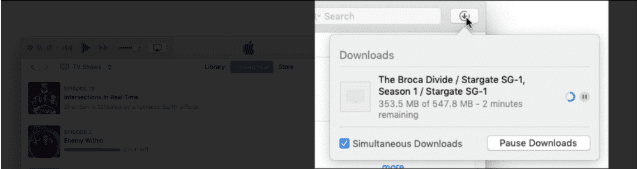
2. 앱 이름만 저장
소프트웨어 업데이트가 완료되고, 이전 아이패드의 백업을 새 아이패드로 복원하기 시작했습니다. 데이터 크기(약 91GB) 때문에 약 1시간이 소요됐지만, 진행상황 표시기를 통해 진행 상황을 확인할 수 있었습니다.
하지만, 아이튠즈가 아이폰과 아이패드의 앱을 자체 저장하지 않으며, 앱의 이름, 화면 위치, 환경 설정과 같은 메타데이터만 저장한다는 점을 알게 되었습니다. 실제 앱은 아이튠즈 앱 스토어(App Store)에서 다시 다운로드해야 하며, 만약 앱 스토어에서 이용할 수 없는 앱은 다시 이용할 수 없습니다. 이러한 앱 복구 작업에만 약 6시간을 투자했습니다.
3. 데이터가 없는 앱
사진, 애플TV, 워드 등의 많은 앱은 사용자의 데이터를 저장합니다. 복원할 경우 일부 앱은 데이터를 복원하기도 합니다. 예를 들어, 새 아이패드의 사진, PDF 엑스퍼트(PDF Expert), 워드, 다크 호스 코믹스(Dark Horse Comics)는 모든 데이터를 복원합니다.
그러나 일부 앱은 데이터를 복원하지 않습니다. 애플TV는 다운로드 한 비디오를 복원하지 않으며, 넷플릭스(Netflix), 모바일용 VLC, 애플 디벨로퍼(Apple Developer), 아마존 프라임 비디오(Amazon Prime Video), 와이어드 매거진(Wired Magazine), 애플 북스(Apple Books) 또한 마찬가지입니다.
애플 서포트(Apple Support) 문의를 통해, 저장된 콘텐츠 복원을 위해서는 해당 앱 개발자가 지원해야 한다는 답변을 받았지만, 일부 소규모 개발사는 이러한 시나리오를 고려하지 않을 수도 있습니다.
결론
저는 새 아이패드와 애플 펜슬, 매끄러운 사용자 경험에 매우 만족하고 있습니다. 하지만 새 아이패드에 데이터를 옮기기기 위해서는 여러 난관을 넘어야만 했습니다.
혹시 새 아이패드에 데이터를 옮기고 있나요? 페이스북을 통해 경험을 공유해주세요.